Cách tạo một Docker đơn giản cho Node.JS
https://topdev.vn/blog/docker-cho-node-js/
Google bắt đầu sử dụng mô hình container từ lâu để giải quyết các thiếu sót của mô hình VM. Về cơ bản thì mô hình container có nghĩa là nhiều container trên cùng một máy chủ sử dụng cùng một máy chủ, giải phóng CPU, RAM để có thể được sử dụng ở nơi khác.
Nhưng nó giúp các lập trình viên như thế nào?
Nó đảm bảo môi trường development tương đồng với môi trường production với tất cả lập trình viên và tất cả máy chủ.
Bất kể ai có thể làm project chỉ trong vòng vài giây, không cần phải vật lộn với config, thiết lập thư viện, cài đặt dependency,…
Nói một cách đơn giản, Docker là một nền tảng cho phép chúng ta develop, deploy và run các ứng dụng với các container.
Quay lại một chút, hệ thống container trông như thể nào và nó khác với VM như thế nào?
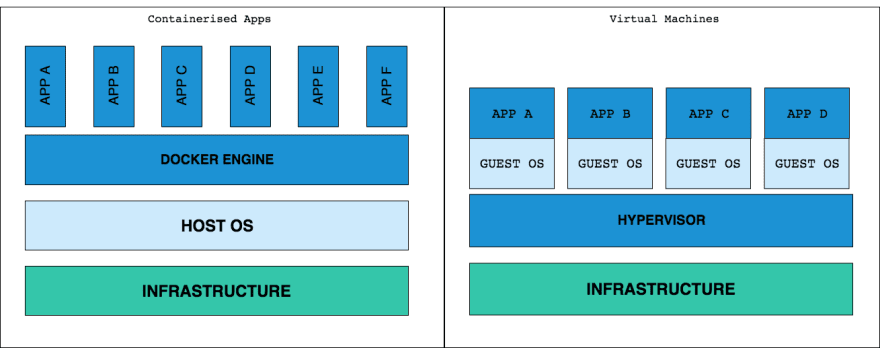
1.1 Khác biệt giữa VM và Docker
Như bạn có thể thấy host và tài nguyên được chia sẻ trong container nhưng không có trong VM.
Cách sử dụng Docker?
Chúng ta cần làm quen với một số thuật ngữ, bạn có thể đọc thêm Docker là gì:
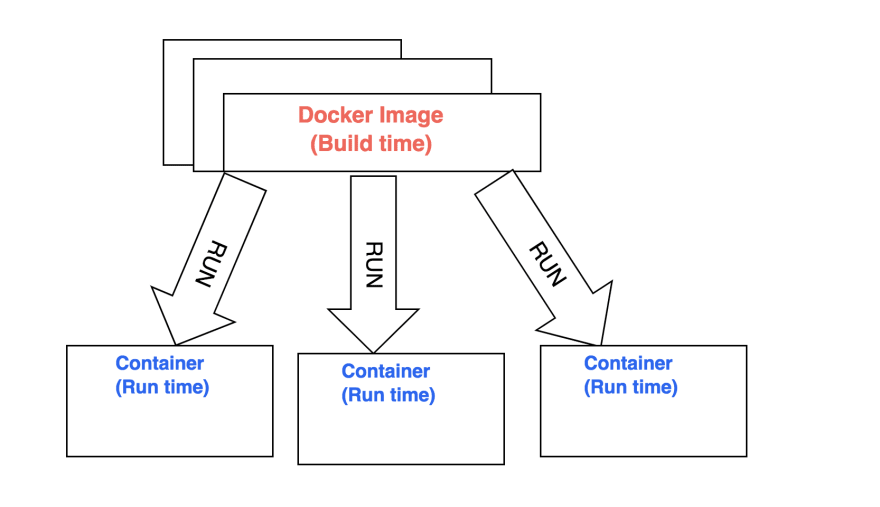
1.2. Mô tả docker image và docker container
Docker image: là một file thực thi có chứa những hệ điều hành được cắt giảm và tất cả các thư viện và cấu hình cần thiết để chạy ứng dụng. nó có nhiều lớp xếp chồng lên nhau và được biểu diễn dưới dạng một object đơn. Một docker image được tạo ra để sử dụng file docker, chúng ta sẽ bàn về nó sau.
Docker Container: Nó là một instance đang chạy của docker image. Có thể có nhiều container chạy từ cùng một docker image.
Container hóa một ứng dụng Node.js đơn giản
Chúng ta sẽ thử container hóa một ứng dụng node.js rất đơn giản, và tạo 1 image:
Ứng dụng Node.js của bạn
Hãy bắt đầu với việc tạo folder my-node-app
mkdir my-node-app cd my-node-app
Hãy tạo một server node đơn giản trong index.js và thêm dòng code bên dưới vào đó:
và lưu file này vào trong folder my-node-app
Giờ chúng ta tạo một file package.json và thêm dòng code dưới này vào:
Ở điểm này bạn không cần cài đặt express hay npm trong máy chủ, vì hãy nhớ là dockerfile xử lý tất cả các thiết lập dependency, lib và cấu hình.
DockerFile
Hãy tạo dockerfile và lưu nó trong folder my-node-app. File này không có extension và được đặt tên là Dockerfile. Tiếp tục thêm dòng code bên dưới vào dockerfile
Giờ chúng ta đang làm gì ở đây nào
FROM node:8 – pull docker image node.js từ docker hub, bạn có thể tìm ở đây https://hub.docker.com/_/node/
WORKDIR /app – cái này đặt thư mục làm việc cho code của chúng ta trong image, nó được sử dụng bằng tất cả các lệnh tiếp theo như COPY, RUN và CMD.
COPY package.json /app – cái này copy package.json từ host folder my-node-app đến image trong folder /app
CRUN npm install – chúng ta chạy lệnh này trong image để cài đặt dependency (node_modules) cho app.
COPY . /app – Chúng ta báo với docker để copy file từ folder my-node-app và dán nó vào /app trong docker image.
EXPOSE 8081 – Chúng ta đang mở cổng trên container bằng lệnh này. Tại sao lại có cổng này? Vì trong server, index.js listen cổng 8081. Theo mặc định container được tạo từ image sẽ bỏ qua tất cả các request thực hiện cho nó.
Build Docker Image
Mở terminal, đến folder my-node-app và gõ dòng lệnh sau:
# Build a image docker build -t <image-name> <relative-path-to-your-dockerfile> docker build -t hello-world .
Dòng lệnh này tạo một image có nội dung hello-world vào host của chúng ta.
-t được sử dụng để đặt tên cho image, mà ở đây là hello-word
. là đường dẫn đến tệp docker, vì chúng ta đang trong thư mục my-node-app, nên sử dụng dấu chấm để thể hiện đường dẫn đến file docker.
Bạn sẽ thấy một output trong dòng lệnh giống thế này:
Như bạn có thể thấy nó chạy các bước vào file docker và output một docker image. Có thể sẽ mất vài phút khi bạn thử lần đầu, nhưng từ lần tiếp theo sẽ bắt đầu sử dụng cache và build nhanh hơn nhiều với output cũng giống như trên. Bây giờ thử dòng lệnh bên dưới trong terminal để xem image của bạn có ở đó không nhé:
# Get a list of images on your host docker images
Sẽ có một list các image trong host của bạn, giống như thế này:
REPOSITORY TAG IMAGE ID CREATED SIZE hello-world latest c80301fa07b2 22 minutes ago 896MB
Chạy Docker Container
Với image của chúng đã tạo, có thể tạo một container từ image này
# Default command for this is docker container run <image-name> docker container run -p 4000:8081 hello-world
Dòng lệnh này được sử dụng để chạy docker container
-p 4000:8081 – Đây
là lệnh cho phép, nó đánh dấu host 4000 sang cổng container 8081 mà
chúng ta đã mở thông qua lệnh expose trong dockerfile. Bây giờ tất cả
các request đến cổng host 4000 sẽ được chuyển thành cổng containter 8081
hello-world – Đây là tên chúng ta đặt cho image mới nhất khi chúng ta chạy lệnh docker-build
Bạn sẽ nhận một vài output giống thế này:
app listening on port 8081!
nếu bạn muốn truy cập vào container và gắn terminal bash vào nó, bạn có thể gõ
# Enter the container docker exec -ti <container id> /bin/bash
Để kiểm tra container chạy chưa, mở terminal khác và gõ
docker ps
Bạn sẽ thấy container chạy như thế này
CONTAINER ID IMAGE COMMAND CREATED `<container id>` hello-world "/bin/sh -c 'node in…" 11 seconds ago STATUS PORTS NAMES Up 11 seconds 0.0.0.0:4000->8081/tcp some-random-name
Nó nghĩa là container của chúng ta với id <container id> được tạo từ image hello-word, và được up lên và chạy theo cổng 8081.
Ứng dụng Node.js thông minh sẽ hoàn toàn được container hóa. Bạn có thể vào http://localhost:4000/ trên trình duyệt và thấy thế này:
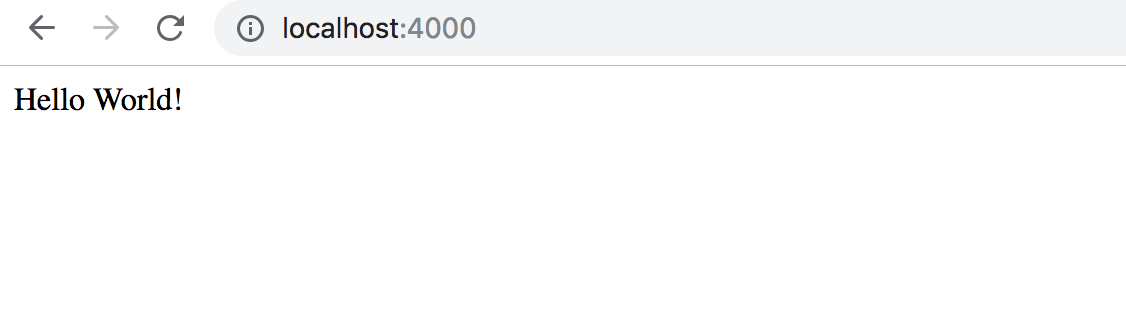
1.3 Ứng dụng Node.js đã được containerise
Và thế là bạn đã containerise ứng dụng đầu tiên của mình rồi đấy. Chúc các bạn thành công!
Comments
Post a Comment